Картина из Ваших фото
Предпечатная обработка фото и ретушь позволят сделать яркую и свежую картину или фотопортрет из самых простых и скучных фотографий. Помимо портретов маслом по фото, мы создаем печатные картины, коллажи, поп арт портреты, фотомозаики на основе Ваших фотографий:
Модульная картина из Ваших фото
Ваши фото как основа модульной картины.
Возможна подготовка подарка на основе фото именинника из Инстаграмм или Вконтакте


Без фотографий представить себе любой дом и любую семью невозможно, ведь именно эти изображения всех членов семьи на одном полотне или каждого по отдельности в забавной позе и в лучшие, самые веселые моменты позволяет чувствовать эту сплоченность, единство семьи. Вы вряд ли сможете ощутить это единство, если не увидите хотя бы одной фотографий во всей квартире.
Обработка портрета в стиле поп арт. Превосходно в качестве подарка. Концептуальное искусство не оставит равнодушным и подарит положитеольные эмоции.


Заявки отпраляйте к нам на почту This email address is being protected from spambots. You need JavaScript enabled to view it., мы с радостью сориентируем по возможным вариантам, срокам и стоимости.
Многие мечтали увидеть себя вместо Мэрилин Монро на коллаже работы Энди Уорхолла. Возможно Вы даже пробовали редактировать фотографию в специальных программах, которые позволяют это сделать и представить в нескольких цветовых гаммах с оригинального цвета волосами, глазами и губами. Если Вам понравились те работы, почему бы не повесить их на стену в своей квартире, добавив и стене, и квартире, и вашему настроению чуточку больше красочности и яркости? Специалисты по обработке фотографий, которые осуществляют свою деятельность в нашей творческой мастерской «Шедевр», с превеликим удовольствием помогут превратить вашу фотографию в настоящее творение поп-арта.
Подробнее…
Лицо героя подставляется любому выбранному персонажу будь то Супермен, Император или Королева на троне


Cегодня в качестве подарка все чаще и чаще заказывают необычные коллажи, которые развеселят и поднимут настроение. Достаточно просто облачить вашу супругу в образ Екатерины Великой или посадить вашего мужа на коня и надеть на голову треуголку или нарядить в костюм супермена, чтобы действительно сделать фотографию бесценной и творческой. Мы поможем Вам сохранить память не на простых фотографиях 10 на 15, а на необычных полотнах.
Подробнее…
Фотомозаика — маленькие фото как элементы мозаики собираются в одну большую фотографию или картинку. Фотомозаика печатается на фотобумаге, качество печати позволяет рассмотреть самые мелкие детали. Как правило, оформляется в багет и под стекло. Возможна печать на холсте.
Фотомозаика представляет собой единую фотографию, распечатанную на одном полотне, но каждый кусочек этой фотографии состоит из другой фотографии. Так, в результате, изображение мамы или папы вашей семьи состоит из фотографий детей, внуков, племянников и племянниц, бабушек и дедушек. Издалека кажется, что на фотографии помещено изображение одного человека, которое напоминает работы импрессионистов. Фотомозаика превосходна в качестве подарка к любому празднику.
Подробнее…
Обработка фото в любом художественном стиле, например, добавление эффекта картины, написанной маслом или акварелью, придание эффекта черно-белого фото и т.п. Печать Вашего постера возможна на холсте с натяжкой на подрамник или на бумаге с оформлением под стекло и в багет (рамку).


Портрет, нарисованный вручную на графическом планшете. Цифровой портрет печатается на холсте и имитирует работу маслом. Любой образ, любая фантазия!
xn--74-dlcheb2fvc.xn--p1ai
Создание симуляции картины на холсте из любой фотографии
Сегодня научимся самостоятельно без особого труда создавать картины из фотографии!
Методика будет следующей: для начала мы создаем симуляцию холста, затем применяем эффект акварели к фотографии. Получится очень реалистичная картина. Кстати, если выбрать фотографию с большим разрешением (качественный фотографии с большим разрешением прекрасно делают зеркальные фотоаппараты, если у вас такого еще нет, то воспользуйтесь моими советами по его выбору), то вполне можно ее будет распечатать в большом формате (местные фотоцентры вам в помощь), затем приобретите деревянную раму со стеклом и во вам отличная картинка для вашей гостиной или в подарок друзьям/родственникам!
Должно получить вот так:

Приступ к созданию картины из фотографии:
Шаг 1
Откройте фотографию в фотошопе, разблокируйте фоновый слой. Создайте новый слой (пока поместите его наверх), присвойте имя «Фон» и, используя инструмент Заливка, сделайте его белым.
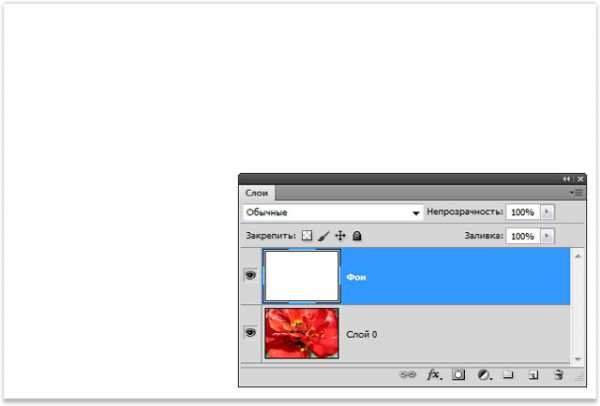
Затем примените к этому слою фильтр Текстуризатор: Фильтр – Текстура – Текстуризатор с такими параметрами:
- Масштаб = 100 %
- Рельеф = 4
- Свет = Вниз и влево
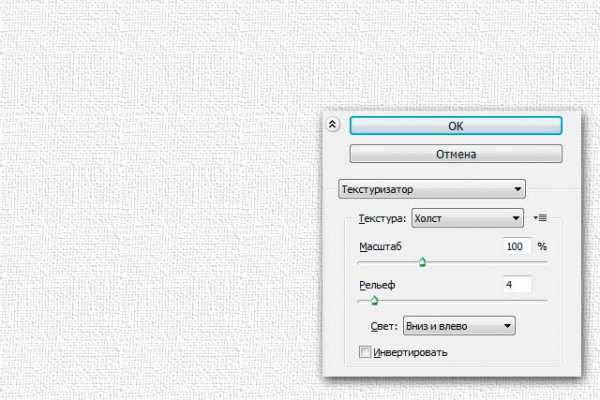
Шаг 2
Перетащите нижний слой с фотографией на самый верх списка. Назовите его «Оригинал». Создайте дубликат этого слоя сочетанием клавиш Ctrl+J, присвойте полученной копии имя «Акварель».
Таким образом, в документе содержатся три слоя: «Акварель» (Акварель-эффект), «Оригинал» (оригинал изображения),»Фон» (бумага).
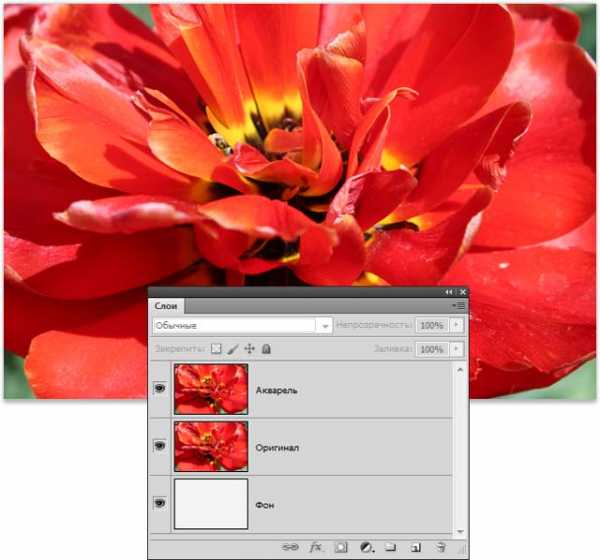
Шаг 3
Скорректируйте насыщенность изображения. Для этого сделайте активным слой «Акварель», откройте окно управления насыщенностью (нажмите Ctrl+U или выполните команду Изображение – Корректировка – Цветовой тон/Насыщенность).
Измените значение Насыщенности на -50 и нажмите ОК.
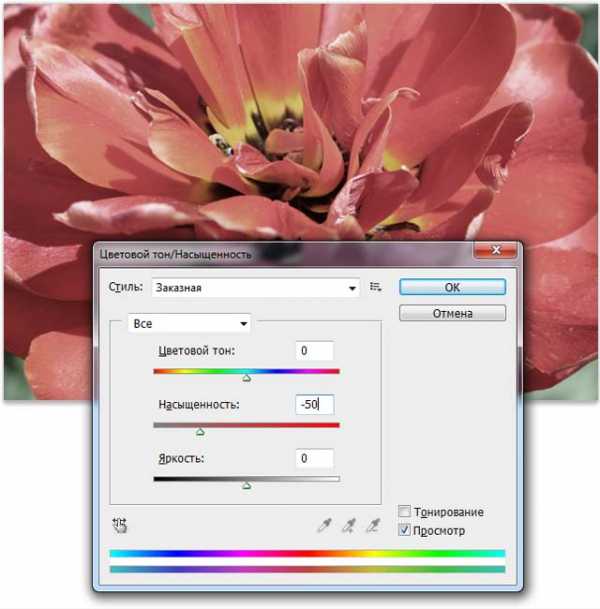
Шаг 4
Сделайте активным слой «Акварель». Используйте на нем фильтр Фильтры – Штрихи — Перекрестные штрихи
- Длина штриха = 3,
- Резкость = 10,
- Интенсивность = 1.

Шаг 5
Чтобы добавить текстуру бумаги, выберите слой «Акварель» и вновь примените фильтр Текстуризатор с теми же параметрами:
- Масштабирование = 100 %
- Рельеф = 4
- Свет= Внизу слева
Шаг 6
Уменьшите прозрачность слоя «Акварель» до 80%.

Шаг 7 Объедините слои «Акварель» и «Оригинал».
Шаг 8
Используйте ластик, чтобы удалить все лишние элементы рисунка. Здесь можно пофантазировать и, например, удалить часть фотографии по краям. Я же в своем примере уберу лишние зеленые элементы. Для эффекта плавности установите прозрачность ластика около 10%.

Шаг 9
Сделайте дубликат получившейся картинки (для этого просто нажмите Ctrl+J) и назовите его «Картина». Измените прозрачность нового слоя на 80%. Затем измените режим наложения слоя «Акварель» на Яркость.
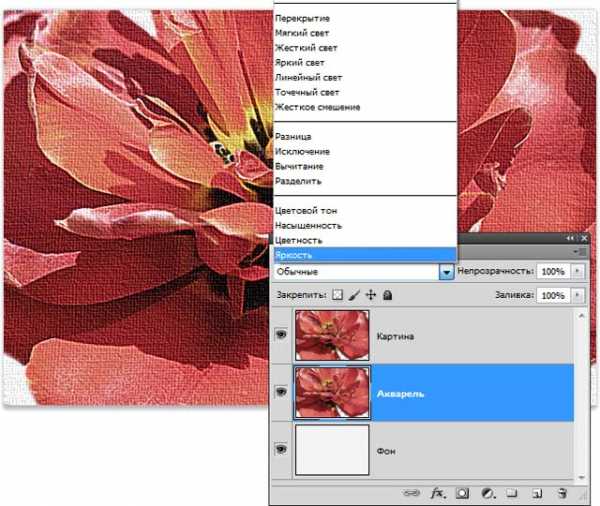
Шаг 10
Объедините все слои. Для этого просто нажмите Shift+Ctrl+E. Теперь у вас есть собственная картина из фотографии!
Примерный результат, который должен у вас получиться:

Заметили ошибку в тексте — выделите ее и нажмите Ctrl + Enter. Спасибо!
psand.ru
25 бесплатных приложений, которые превратят ваши фото и видео в шедевры
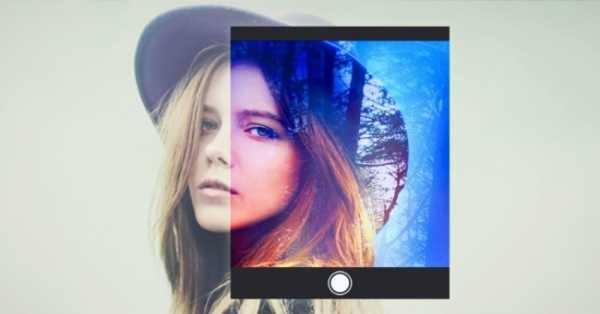
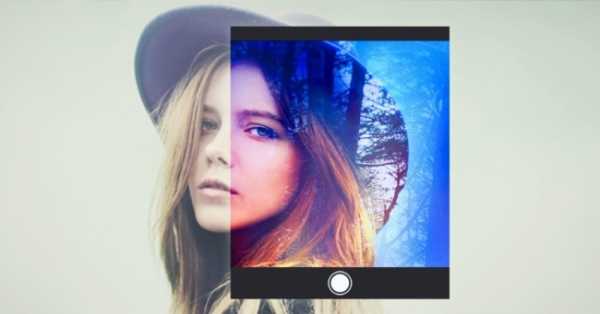
Ребята, мы вкладываем душу в AdMe.ru. Cпасибо за то,
Присоединяйтесь к нам в Facebook и ВКонтакте
AdMe.ru собрал для вас несколько простых, но эффективных программ для улучшения и обработки ваших снимков и видео. В списке есть приложения, которые позволяют применять неожиданные и интересные спецэффекты, создавать удивительной красоты фото и даже снимать настоящее кино.
Уже предчувствуем, что некоторые из них увлекут вас не на один час.
Enlight сочетает в себе все базовые функции фоторедакторов — от изменения размеров снимка, коррекции цвета и экспозиции до наложения фильтров и надписей. Также можно «смешивать» несколько фотоснимков, создавая изображения с двойной экспозицией, стилизовать фото под нарисованные маслом картины или скетчи и добавлять рамки.
MuseCam — фоторедактор с большим количеством профессиональных инструментов, которые позволяют изменять снимки вручную и доводить их до совершенства. Еще одно достоинство MuseCam — в огромном выборе разнообразных фильтров. Есть две предустановленные коллекции (одна цветная, одна черно-белая), остальные можно купить.
Dreamscope позволяет пользователям загружать изображения и применять интересные фильтры с необычными эффектами. В приложении множество причудливых фильтров (в том числе вдохновленных компьютеризированными кошмарами искусственных нейронных сетей Google), которые превратят ваше фото во что-то совершенно иное.
PaperCamera дает возможность создавать фото в рисованном или мультипликационном стиле. Эффекты можно применить к фото галереи или создавать новые снимки сразу в новом стиле. Если хочется узнать, как выглядел бы ваш мир в мультфильме, вам сюда. Забавно, что даже интерфейс приложения выглядит так, как будто его нарисовали цветными карандашами. Приложение не то чтобы совсем бесплатное, но стоит сущие копейки, поэтому мы решили его сюда включить.
B&W Film Emulator — это фоторедактор черно-белых фотографий. Он не просто делает снимок черно-белым, но и позволяет увидеть, как бы выглядело загруженное фото, если бы его сняли на ту или иную черно-белую фотопленку, например TRI-X 400 от Kodak или Neopan 400 от Fuji. Еще в приложении можно настраивать контраст и тени и добавлять виньетки.
B612 — удобный фоторедактор для селфи, позволяющий делать… селфи. И затем обрабатывать фотографии.

www.adme.ru
Потрясающие картины, которые не отличить от фотографий (42 фото)
Все эти картины — это творения гениальных фотореалистов, которые поражают людей своей способностью писать невероятно реалистичные произведения искусства! Эти картины настолько реалистичны, что очень и очень сложно отличить их от фотографий, поэтому мы прикрепили снимки самого процесса создания шедевров.
Омар Ортис — масло
Пол Кадден — карандаш
Камалки Лореано — Холст, акрил
Григорий Тилкер — Холст, масло
Ли Прайс — масло
Бен Вайнер — Живопись красками
Рон Муек — скульптура, смешанные материалы
Ким Джи-Хун — Карандаш
Кристина K — карандаш на оберточной бумаге
Рей Хэр — Акриловая живопись на холсте
Дэйзи — древесный уголь
Алисса Монкс — масло
Педро Кампос — Холст, масло
Дирк Дзимирски — графит на бумаге
Томас Арвид — краски на холсте
Рафал Бужновски — черная и белая краска
Бужновски нарисовал фотореалистичный чёрно-белый автопортрет, по типу фотографии как если бы он фотографировался на визу. Потом он предоставил этот рисунок вместо фотографии в анекту для визы в США. Работники консульства не заметил ничего необычного и в конце концов, художник получил визу с копией своей живописи.
Пол Кадден — Карандаш на бумаге
Робин Элей — масло бельгийской ткани
Сэмюэль Сильва — Шариковая ручка
Готфрид Хельнвайн — масло, акрил на холсте
Франко Клан — карандаши на акварельной бумаге
Кельвин Окафор — карандаш
Эми Робинс — Цветные карандаши
Майк Бэйн — Масло по дереву
Роберт Лонго — Уголь на бумаге
Диего Фацио — угольный карандаш
Брайан Друри — Масло по дереву
fishki.net
Картина по фото — лучший подарок. Картина по фото для себя и для всей семьи.
Фотография появилась в середине 19 века и сразу завоевала колоссальную популярность. Интересно, что создавались фотопортреты и фотопейзажи не только частного характера. В начале XX века фотографии использовались в военных действиях, а в качестве «фотографов» работали обычные голуби.
 Первый патент, разрешающий использовать голубей для переноса фотокамер, был выдан Ю. Нойброннеру в 1908 году. Сегодня получить качественные фотографии, даже с высоты птичьего полета, позволяет современный технический прогресс. Технический прогресс позволяет сегодня также добиваться от картин с фото такого прекрасного качества, которому могут позавидовать классические полотна великих художников.
Первый патент, разрешающий использовать голубей для переноса фотокамер, был выдан Ю. Нойброннеру в 1908 году. Сегодня получить качественные фотографии, даже с высоты птичьего полета, позволяет современный технический прогресс. Технический прогресс позволяет сегодня также добиваться от картин с фото такого прекрасного качества, которому могут позавидовать классические полотна великих художников.
 Дело в том, что сегодня возможно совмещение лучших технических характеристик фотографии и живописи. Картина по фото – это новое слово в живописном искусстве современности, обладающее реалистичностью и самобытностью фотографии, графическим качеством, долговечностью и масштабностью живописного полотна. При написании картины по фото допустима возможность использования компьютерного фотомонтажа, что позволяет дополнить картину новыми интересными деталями, световыми нюансами. Картина также может быть покрыта маслом, что освежит изображение, добавив ему колоритности и лоска классического масляного полотна. Специальный художественный гель, которым также покрывают поверхность картины, создаст на полотне защитный слой, благодаря чему к живописному шедевру по фото может применяться влажная уборка.
Дело в том, что сегодня возможно совмещение лучших технических характеристик фотографии и живописи. Картина по фото – это новое слово в живописном искусстве современности, обладающее реалистичностью и самобытностью фотографии, графическим качеством, долговечностью и масштабностью живописного полотна. При написании картины по фото допустима возможность использования компьютерного фотомонтажа, что позволяет дополнить картину новыми интересными деталями, световыми нюансами. Картина также может быть покрыта маслом, что освежит изображение, добавив ему колоритности и лоска классического масляного полотна. Специальный художественный гель, которым также покрывают поверхность картины, создаст на полотне защитный слой, благодаря чему к живописному шедевру по фото может применяться влажная уборка.
 Создание картины по фото – это прекрасный способ сохранить фотографии, имеющие для вас особое значение, восстановив изображение со снимка на изысканном полотне, в новом масштабе, в новой цветовой палитре.
Создание картины по фото – это прекрасный способ сохранить фотографии, имеющие для вас особое значение, восстановив изображение со снимка на изысканном полотне, в новом масштабе, в новой цветовой палитре.
Лучший подарок по фотографии
Фотографии имеют для нас такое большое значение потому, что в них отражается наша реальность, наша жизнь и ее самые замечательные моменты. С этих фотографий всегда на нас будут смотреть дорогие друзья детства, любимые родители, самые близкие люди нашей жизни.
 Это самая прекрасная память о нашем прошлом, о том, что навсегда останется с нами, в наших сердцах. Однако великая сила времени действует на дорогие фотоснимки, которые с годами стареют, желтеют и с ними словно стареют и тускнеют наши собственные воспоминания. Прекрасным подарком для каждого станет возможность даровать старым фотоснимкам новую жизнь, избавив их от извечного пыления в альбомах.
Это самая прекрасная память о нашем прошлом, о том, что навсегда останется с нами, в наших сердцах. Однако великая сила времени действует на дорогие фотоснимки, которые с годами стареют, желтеют и с ними словно стареют и тускнеют наши собственные воспоминания. Прекрасным подарком для каждого станет возможность даровать старым фотоснимкам новую жизнь, избавив их от извечного пыления в альбомах.
 Лучший подарок по фотографии – это уникальная картина, холст которой станет самым долговечным хранителем для изображений, которые столь дороги для получателя. Создавая картины с фото, мы не только даруем новую жизнь старым фотографиям, давая им новое «звучание». Такая картина также помогает своему обладателю вспомнить во всей яркости и полноте события, которые отражены на живописном полотне.
Лучший подарок по фотографии – это уникальная картина, холст которой станет самым долговечным хранителем для изображений, которые столь дороги для получателя. Создавая картины с фото, мы не только даруем новую жизнь старым фотографиям, давая им новое «звучание». Такая картина также помогает своему обладателю вспомнить во всей яркости и полноте события, которые отражены на живописном полотне.
 Приобрести картину по фото – значит приобрести кусочек прошлого, который всегда будет с вами, ведь шикарные полотна для того и создаются, чтобы всегда быть у нас перед глазами, восхищать нас и приводить в восторг.
Приобрести картину по фото – значит приобрести кусочек прошлого, который всегда будет с вами, ведь шикарные полотна для того и создаются, чтобы всегда быть у нас перед глазами, восхищать нас и приводить в восторг.
Картина по фото в подарок
Есть фотографии, представляющие особую эпоху нашей жизни, в которых навсегда увековечены важнейшие события – рождение детей, свадьбы, дни рождения, наши успехи на работе… Такие сюжетные фотоснимки являются иллюстрацией к нашей жизни.
 У каждой такой фотографии есть своя история, такое фото неизменно вызывает у нас определенные эмоции, воспоминания. Эти фотографии – есть ничто иное, как кусочки мозаики, которые вместе образуют цельную картину нашей жизни. Постепенно наши фотоальбомы пополняются целыми галереями из снимков, однако, все эти фотографии могут занять более достойное место, украсив нашу жизнь и наш интерьер.
У каждой такой фотографии есть своя история, такое фото неизменно вызывает у нас определенные эмоции, воспоминания. Эти фотографии – есть ничто иное, как кусочки мозаики, которые вместе образуют цельную картину нашей жизни. Постепенно наши фотоальбомы пополняются целыми галереями из снимков, однако, все эти фотографии могут занять более достойное место, украсив нашу жизнь и наш интерьер.
 Из драгоценных фотографий можно создать целую фотогалерею, которая будет вдвойне дорога для получателя, ведь она не только украсит его жизнь, но и отразит ее во всей полноте и яркости. Картина по фото в подарок, запечатлевающая самые блистательные моменты жизни адресата, — это миниатюрная машина времени, ведь она поможет своему обладателю опять вернуться в прошлое, снова испытав былые эмоции и впечатления.
Из драгоценных фотографий можно создать целую фотогалерею, которая будет вдвойне дорога для получателя, ведь она не только украсит его жизнь, но и отразит ее во всей полноте и яркости. Картина по фото в подарок, запечатлевающая самые блистательные моменты жизни адресата, — это миниатюрная машина времени, ведь она поможет своему обладателю опять вернуться в прошлое, снова испытав былые эмоции и впечатления.
 Это удивительный подарок, который будет отличаться не только эстетической ценностью, но, ко всему прочему, обретет душевую ценность для своего обладателя, которому всегда сможет напомнить о прекрасных событиях минувших дней.
Это удивительный подарок, который будет отличаться не только эстетической ценностью, но, ко всему прочему, обретет душевую ценность для своего обладателя, которому всегда сможет напомнить о прекрасных событиях минувших дней.
Картина по фото для себя
Все мы делаем себе маленькие подарки, которые помогают отвлечься от дел и просто вносят яркость в повседневность. Маленькие подарки делают большое дело – поднимают нам настроение, дарят новые впечатления и благотворно влияют на жизненный тонус.
 Однако удовольствие от таких подарков чаще всего быстро проходит. В нашей же мастерской вы сможете найти подарок для себя, который будет радовать вас и поднимать вам настроение многие и многие годы. Ярким подарком для себя, постоянным источником новых эмоций и впечатлений может стать красочная картина по фото. Такой уникальный дар не только изысканно дополнит любой интерьер, но и сможет напомнить нам о самом главном.
Однако удовольствие от таких подарков чаще всего быстро проходит. В нашей же мастерской вы сможете найти подарок для себя, который будет радовать вас и поднимать вам настроение многие и многие годы. Ярким подарком для себя, постоянным источником новых эмоций и впечатлений может стать красочная картина по фото. Такой уникальный дар не только изысканно дополнит любой интерьер, но и сможет напомнить нам о самом главном.
 Картина – это замечательное украшение интерьера, которое может вносить то или иное настроение в помещение. Давно известно, что времяпровождение в атмосфере, которая нравится нам и отражает наши вкусы, интересы и ценности, благотворно действует на наше настроение и даже трудоспособность. Картина по фото для себя может напомнить нам о незабываемом отдыхе, о дорогих людях, о детях, о любимой работе.
Картина – это замечательное украшение интерьера, которое может вносить то или иное настроение в помещение. Давно известно, что времяпровождение в атмосфере, которая нравится нам и отражает наши вкусы, интересы и ценности, благотворно действует на наше настроение и даже трудоспособность. Картина по фото для себя может напомнить нам о незабываемом отдыхе, о дорогих людях, о детях, о любимой работе.
 Все, что потребуется для этого сделать – выбрать фотографию, которая впоследствии станет основой для картины, и переслать ее на нашу почту. Картина по фото для себя – уникальный дар, который будет служить вечным источником вашего прекрасного настроения.
Все, что потребуется для этого сделать – выбрать фотографию, которая впоследствии станет основой для картины, и переслать ее на нашу почту. Картина по фото для себя – уникальный дар, который будет служить вечным источником вашего прекрасного настроения.
Картина по фото для всей семьи
Семья – самое дорогое, что есть у нас. Общество близких способно поднять настроение даже в самый пасмурный день, наделив его солнечным светом любви, заботы и нежности домочадцев.
 Для того, чтобы каждый день чувствовать присутствие дорогих людей, чувствовать их любовь, мы храним у себя их фотографии. Фотографии близких, заключенные в рамки, могут украшать наше рабочее место, дом. Такие маленькие фотографии являются для нас вечными напоминаниями о любви близких, о них самих. И именно эти фотографии, обладающие огромной ценностью, могут стать замечательным по душевности подарком для всех ваших близких.
Для того, чтобы каждый день чувствовать присутствие дорогих людей, чувствовать их любовь, мы храним у себя их фотографии. Фотографии близких, заключенные в рамки, могут украшать наше рабочее место, дом. Такие маленькие фотографии являются для нас вечными напоминаниями о любви близких, о них самих. И именно эти фотографии, обладающие огромной ценностью, могут стать замечательным по душевности подарком для всех ваших близких.
 Картина по фотографии для всей семьи – это прекрасный дар, олицетворяющий вашу любовь к родным. Картина по фото, где ваши близкие будут все вместе, послужит своеобразной отсылкой к тому, что в вашем сердце каждому из них отведено особое место. Картина по фотографии для всей семьи – это душевный дар, который с радостью и восторгом будет принят всеми вашими домочадцами, ведь на полотне все они будут изображены максимально достоверно и реалистично.
Картина по фотографии для всей семьи – это прекрасный дар, олицетворяющий вашу любовь к родным. Картина по фото, где ваши близкие будут все вместе, послужит своеобразной отсылкой к тому, что в вашем сердце каждому из них отведено особое место. Картина по фотографии для всей семьи – это душевный дар, который с радостью и восторгом будет принят всеми вашими домочадцами, ведь на полотне все они будут изображены максимально достоверно и реалистично.
 Картина с фото – подарок всем вашим домочадцам, ведь на полотне будут отражены характеры и личности всех их, что станет знаком того, насколько вы цените индивидуальность каждого близкого человека.
Картина с фото – подарок всем вашим домочадцам, ведь на полотне будут отражены характеры и личности всех их, что станет знаком того, насколько вы цените индивидуальность каждого близкого человека.
Заказ картин по фото
Осуществить заказ картин по фото вы сможете в течение нескольких минут. Вам будет достаточно совершить звонок по телефонным номерам, указанным на страницах сайта нашей мастерской, либо же связаться с нами посредством электронной почты.
 В режиме онлайн вы сможете получить рекомендации по всем интересующим вопросам, обратившись к нашим сотрудникам через «Обратную связь». В режиме онлайн вы сможете видеть все этапы написания вашей картины. На ваш почтовый ящик будут отправляться эскизы будущей картины, в которые вы сможете всегда внести свои изменения или дополнения.
В режиме онлайн вы сможете получить рекомендации по всем интересующим вопросам, обратившись к нашим сотрудникам через «Обратную связь». В режиме онлайн вы сможете видеть все этапы написания вашей картины. На ваш почтовый ящик будут отправляться эскизы будущей картины, в которые вы сможете всегда внести свои изменения или дополнения.
 Мы приступаем к завершающему этапу написания картины лишь тогда, когда сюжет, образы и антураж картины будут полностью соотноситься с вашим замыслом и отвечать вашим запросам. Тесное сотрудничество с заказчиками, индивидуальное отношение к запросам каждого клиента позволяют нашей мастерской достигать того, что каждая картина АртФото полностью соотносится с первоначальным замыслом покупателя. Доставка картины может быть произведена во все регионы и города нашей страны.
Мы приступаем к завершающему этапу написания картины лишь тогда, когда сюжет, образы и антураж картины будут полностью соотноситься с вашим замыслом и отвечать вашим запросам. Тесное сотрудничество с заказчиками, индивидуальное отношение к запросам каждого клиента позволяют нашей мастерской достигать того, что каждая картина АртФото полностью соотносится с первоначальным замыслом покупателя. Доставка картины может быть произведена во все регионы и города нашей страны.
 Обычно транспортировка картин осуществляется специализированными предприятиями, работающими в вашем регионе. Однако, при случае, если для вас будет более удобен и приемлем иной способ транспортировки, мы всегда рады и готовы пойти вам навстречу.
Обычно транспортировка картин осуществляется специализированными предприятиями, работающими в вашем регионе. Однако, при случае, если для вас будет более удобен и приемлем иной способ транспортировки, мы всегда рады и готовы пойти вам навстречу.
Юлия Волкова
www.fotokartina.com
Создаём картину маслом на холсте из фото в GIMP 2.10
На этом несложном уроке мы освоим эффект картины маслом на холсте в GIMP. Для того, чтобы создать простую имитацию масляной живописи из фотографии, нужно воспользоваться всего лишь двумя фильтрами, доступными в GIMP по умолчанию.
Пример работы:

Превращаем фото в картину маслом художественным фильтром GIMP
Для создания имитации картины, нарисованной масляными красками, мы будем использовать портретное фото девочки в солнечных очках. Размер оригинального изображения – 3872×2592 пикселей.

Обратите внимание. Перед работой над этим уроком, мы предварительно обработали фото стандартными инструментами GIMP – улучшили цветовую насыщенность и повысили резкость на изображении.
Шаг 1
Выберите в меню Фильтры – Имитация – Масляная краска.

Шаг 2
В диалоговом окне фильтра регулируйте настройки параметров по своему вкусу, наблюдая за применением эффекта масляной живописи «на лету». Учтите, чем больше размер обрабатываемого файла, тем дольше обновляется применение эффекта на изображении.

Значения параметров фильтра Масляная краска
Радиус маски устанавливает размер кисти, используемой для создания эффекта живописи маслом. Чем больше значение переменной, тем меньше деталей останется на изображении. Образно говоря, чем больше число, тем крупнее кисть в ваших руках. Меньшее число параметра позволяет сохранить мелкие детали и чёткие границы важных элементов картины. Если вы обрабатываете портрет с открытым лицом модели, следите за тем, чтобы сохранить максимальную детализацию глаз и черт лица.
Экспонента устанавливает плотность мазков кисти. Другими словами, чем выше число экспоненты, тем контрастнее изображение.
Number of intensities влияет на количество цветов в изображении. Чем выше число переменной, тем большее количество цветовых оттенков сохранится на изображении.
Сохранять интенсивность (чекбокс) – влияет на яркость свечения пикселей.
Шаг 3
Достигнув результата, максимально приближенному к художественной картине, нарисованной масляными красками, нажмите ОК.

Итак, основа готова. И, возможно, такая картина маслом вас вполне удовлетворит. Однако, мы предлагаем вам доработать получившуюся имитацию масляной живописи, добавив на неё текстуру холста.
Добавляем картине маслом текстуру холста для реалистичности
Чтобы добиться большей схожести с настоящей картиной, нанесём её, образно говоря, на холщовое полотно. Для этого воспользуемся ещё одним художественным фильтром GIMP.
Шаг 1
Создайте копию слоя, нажав на пиктограмму сдвоенных слайдов внизу диалогового окна Слои.
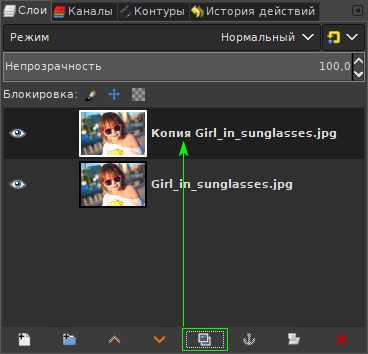
Шаг 2
Выберите в меню Фильтры – Имитация – Применить текстуру холста.
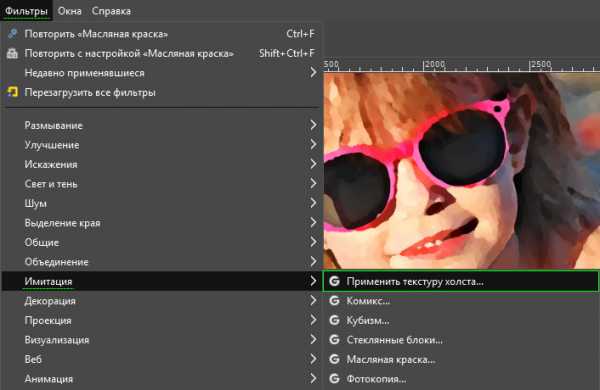
Шаг 3
В настройках фильтра измените значение переменной Глубина, влияющей на рельефность эффекта холста. И, по желанию, можете поиграться параметром Направление, имитирующем направление света на холст.

Достигнув желаемого результата, нажмите ОК.

Шаг 4
Теперь, измените режим слоя с текстурой холста на режим Перекрытие. По необходимости, уменьшите непрозрачность слоя, сохранив при этом достаточную видимость текстуры.

Шаг 5
И наконец, выберите в меню Изображение – Свести изображение. Оцените готовый результат.
Портрет маслом на холсте:

На этом урок по созданию картины маслом в GIMP закончен. Теперь, будет уместно добавить красивую рамку к вашей работе.
Понравилось? Поделитесь с друзьями!
uroki-gimp.ru
Картина с фотографии, фотографии в картинах, сделать из фотографии картину
Мы живем в удивительное время новых возможностей и стремительного развития технологий. Вокруг нас меняется все, каждый из нас всё больше становится хозяином своего мира, обретает новые навыки, знания, и умения. Меняется искусство, появляются его новые виды. Всё ускоряется и наше время диктует совсем иные сроки даже искусству. Благодаря общедоступности всевозможных изображений, компьютеров, фотомонтажа и фотографий, появилась новая область искусства картина с фотографии.

Картина с фотографии, а не с позирующего человека, дает совершенно новые возможности. Подчас фантастические и невероятные.
Картина с фотографии — это замечательный и неожиданный подарок, поражающий воображение.
Технологии АртФото — это возможность самому стать автором своей картины и широчайший выбор образов для вашей фантазии.
Картина с фотографии дает возможность создать портрет или картину очень занятому человеку, которые не найдет время позировать.
Фотомонтаж дает возможность использовать то лицо с фотографии, которое Вам уже нравится.
Теперь Вы не зависите от прихотей и настроения художников, вы точно видите окончательное изображение, которое утвердите сами.
Нам не нужна большая предоплата, мы не боимся зря потратить время или Вашего отказа.
Мы всегда исправим любые детали, вернем прежние варианты, добавим новое или начнем сначала с другим исходным материалом.
И, наконец, сроки. Какие сроки поставите — в такие сроки мы сделаем картину. Даже за 1 день.
Технология создания картины с фотографии позволяет заказчику оперативно корректировать работу художников, видеть конечный результат перед тем, как получить и оплатить картину. Созданная вами картина с фотографии по технологии АртФото — это то, что вы хотели, то что создано в ваши сроки за желаемую сумму, то что вы создали сами.
Фотографии в картинах
Для начала работы картина с фотографии требует только ваше удачное фото и вашу фантазию. Никаких ограничений вашей фантазии нет.
 |
 |
|
Огромный выбор изображений, которые мы предлагаем взять за основу вашей картины обеспечивают её свободный полет. Вы можете заказать ремейк известного шедевра живописи и увидеть ваши фотографии в картинах легендарных мастеров живописи прошлого и современности. Изображения картин из лучших музеев мира теперь украсит ваш интерьер, но с лицами ваших родных.

Зачем вам хранить дома чужие лица. Картина с фотографии ваших родных станет замечательным ремейком изначальных мировых шедевров. Мировые шедевры созданы для всего человечества, а мы с вами можем отныне позволить себе видеть свои фотографии в картинах этих художников, их ремейк у себя дома. Согласитесь, фотографии в картинах «Богатыри» или «На привале» ваших друзей, ремейк картин Васнецова и Перова, сделанные с качеством АртФото, будут радовать вас и ваших соратников по бизнесу или друзей детства. А какой восторг увидеть ваши фотографии в картинах этих прославленных мастеров у сторонних созерцателей!
Сделать из фотографии картину
 Вы решили сделать из фотографии картину, но вы сомневаетесь, что из этого получится и как это будут оценивать. Если вы хотите сделать картину из фотографии в качестве ремейка известной картины, тогда учтите, что картина с фотографии отличается от вульгарного издевательства над шедевром в фотошопе именно качеством АртФото. Наши художники-дизайнеры стилизуют вашу фотографию под исходное изображение, нанесут ту же текстуру, заменят света-тени, пропишут лицо на планшете и сведут с картиной, вписывая ваше лицо. Комбинация фотомонтажа и прописи на планшете и наложение текстуры позволяют сделать из фотографии картину достойного качества. Именно качество АртФото обеспечит гармоничность картины с фотографии, идеальность ремейка. Зачастую современные художники отдают предпочтение образу, а не лицу человека. Мы создадим на основе этого образа ремейк понравившейся вам картины с достаточным акцентом на ваше лицо, чтобы вас радовала ваша картина с фотографии. Мы считаем, что сделать из фотографии картину ради только образа это ползадачи. Надо выигрышно показать лицо. Ведь ради лица с фотографии мы создаем картину.
Вы решили сделать из фотографии картину, но вы сомневаетесь, что из этого получится и как это будут оценивать. Если вы хотите сделать картину из фотографии в качестве ремейка известной картины, тогда учтите, что картина с фотографии отличается от вульгарного издевательства над шедевром в фотошопе именно качеством АртФото. Наши художники-дизайнеры стилизуют вашу фотографию под исходное изображение, нанесут ту же текстуру, заменят света-тени, пропишут лицо на планшете и сведут с картиной, вписывая ваше лицо. Комбинация фотомонтажа и прописи на планшете и наложение текстуры позволяют сделать из фотографии картину достойного качества. Именно качество АртФото обеспечит гармоничность картины с фотографии, идеальность ремейка. Зачастую современные художники отдают предпочтение образу, а не лицу человека. Мы создадим на основе этого образа ремейк понравившейся вам картины с достаточным акцентом на ваше лицо, чтобы вас радовала ваша картина с фотографии. Мы считаем, что сделать из фотографии картину ради только образа это ползадачи. Надо выигрышно показать лицо. Ведь ради лица с фотографии мы создаем картину.
Как сделать фотографию картиной
Как сделать фотографию картиной мы говорим во многих статьях и всё же…
Прежде всего ваша картина с фотографии должна быть создана с ваших любимых фотографий, какие-то фотографии нам нравятся, какие-то нет, некоторые раздражают. Фактически картина с фотографии обыгрывает образом исходного изображения вашу любимую фотографию. Решая, как сделать фотографию картиной, мы прежде всего выбираем образ или исходные изображения.
Определяемся, будет ли ваша картина с фотографии ремейком или новым изображением на основе нескольких исходных или заданных опосредовано. Ваш план по созданию картины наши дизайнеры воплощают в макет будущей картины, мы называем этот начальный шаг прикидкой.
Прикидку вашей картины с вашим лицом в образе мы пересылаем вам по электронной почте на одобрение. Если вы вы представляли, как сделать фотографию картиной именно так, тогда мы начинаем доводить вашу картину с фотографии до совершенства под вашим руководством или на доверии. Как вам удобно. Окончательное изображение мы утверждаем у вас.
После этого наносим на холст печатным способом, что сохраняет ваше изображение неизменным и передаем в работу художникам — живописцам.
Ручная пропись маслом в технике жекле непростой навык, от качества которого зависят цвета и детализация вашей картины. Пропись маслом привносит колорит ручной работы и живость красок. Мы работаем только с замечательными художниками, о которых вы можете узнать на их страницах — «наши художники». Автором идеи и заказчиком являетесь вы и именно вы являетесь автором вашей картины с фотографии. Поэтому ваша подпись может смело красоваться на лицевой стороне полотна. На задней стороне вы можете написать ваши комментарии к картине или пожелания.
Картина по фотографии на заказ
 Услугу «картина по фотографии на заказ» компания АртФото предлагает в нескольких престижных торговых комплексах г. Москвы. Картина по фотографии на заказ будет создана в кратчайшие сроки благодаря отработанным технологиям АртФото. Если вам неудобно передвигаться по перегруженной транспортом Москве, вы можете заказать выезд к вам курьера или консультанта. Консультант поможет вам в выборе исходных образов и детально расскажет о нас и нашей работе, примет заказ. Создаваемая картина по фотографии на заказ будет точно соответствовать тому, что вы ожидаете благодаря нашему подходу к работе с вами.
Услугу «картина по фотографии на заказ» компания АртФото предлагает в нескольких престижных торговых комплексах г. Москвы. Картина по фотографии на заказ будет создана в кратчайшие сроки благодаря отработанным технологиям АртФото. Если вам неудобно передвигаться по перегруженной транспортом Москве, вы можете заказать выезд к вам курьера или консультанта. Консультант поможет вам в выборе исходных образов и детально расскажет о нас и нашей работе, примет заказ. Создаваемая картина по фотографии на заказ будет точно соответствовать тому, что вы ожидаете благодаря нашему подходу к работе с вами.
Заказать картину по фотографии

Заказать картину по фотографии вы можете позвонив нам по телефону из любого города. Во многих городах у нас есть региональные представители. Они ответят на ваши вопросы, подскажут, какие фотографии нам потребуются, помогут решить технические вопросы. Например, помогут отсканировать фотографии с фотобумаги и перешлют нам по электронной почте. картина с фотографии — замечательная возможность преподнести оригинальный подарок вашим дорогим людям или создать семейную портретную галерею. Если вы находитесь в Москве. заказать картину по фотографии можно на любой из наших рекламных экспозиций или по телефону. Если вы проездом в Москве, закажите картину и мы вам вышлем её в готовом виде в любой город с помощью транспортной компании.*****
www.fotokartina.com